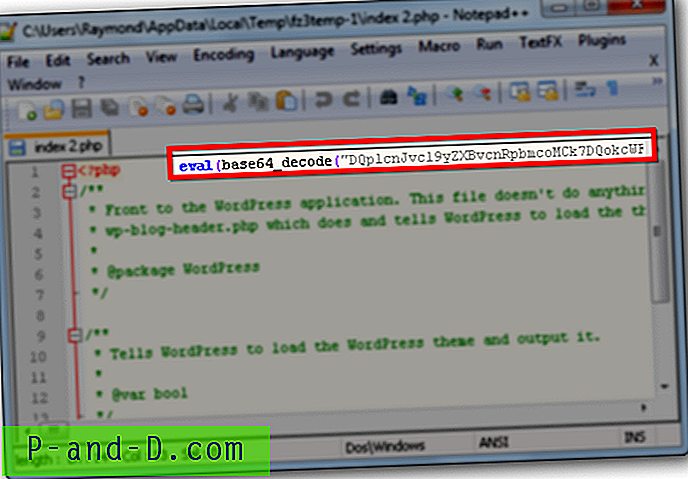نعيق! إصلاح جميع المشاكل مع تطبيق Mobdro مثل التطبيق لا يعمل ، خطأ في التحليل ، عدم التحميل ، إغلاق البث ، التحميل البطيء ، عدم التنزيل ، البث دون اتصال ، عدم وجود شبكة من الفئات وما إلى ذلك على iPhone و iPad و iOS.
Mobdro هو واحد من أكثر تطبيقات البث عبر الإنترنت شيوعًا لنظام Android. يقدم البث التلفزيوني المباشر والأفلام والبرامج التلفزيونية والرياضة والموسيقى والتكنولوجيا والحيوانات والألعاب ومقاطع الفيديو الروحية بأكثر من 10 لغات مختلفة من أكثر من 25 دولة مختلفة. وبالتالي إعطاء مجموعة واسعة من المحتوى للاختيار من بينها.
أثناء بحث Mobdro على الويب عن أفضل تدفقات الفيديو المجانية إلى جهازك ، قد تواجه عدة مرات مشكلات في التطبيق مثل البث المباشر غير متصل حاليًا. يرجى المحاولة مرة أخرى لاحقًا ، لا يمكن تنزيل الفيديو ، لا يعمل ، لا يمكن بث الخطأ وما إلى ذلك. فيما يلي بعض الحلول المحتملة لإصلاح المشكلات على iPhone و iPad وما إلى ذلك التي تعمل على iOS.
الحل 1. إصلاح "البث المباشر بلا إنترنت حاليًا"
هذه مشكلة مزعجة للغاية في تطبيق Mobdro لأن العديد من القنوات والعروض الحية تبلغ عن هذه المشكلة. يمكنك إصلاح هذه المشكلة باستخدام أي خدمات VPN على iOS الخاص بك.
يقوم VPN بإنشاء نفق آمن بجهازك ، لذا إذا تم تقييد القناة ليتم عرضها في بلدك ، فيمكن للوكيل VPN تعيين اتصالك في أي بلد آخر لا يوجد فيه حاجز.

البث المباشر غير متصل حاليًا. حاول مرة أخرى في وقت لاحق
- ما عليك سوى تنزيل أي تطبيق VPN على جهاز iOS الخاص بك والاستمتاع بالخدمة دون انقطاع.
- تأكد من توصيل VPN بأي دولة ثالثة.
- يمكنك تجربة VPN مثل StrongVPN.
الحل 2. Mobdro لا يعمل على iOS
إدارة التخزين في iOS
- افتح "الإعدادات" في iOS
- انتقل إلى "عام" ثم انتقل إلى "التخزين واستخدام iCloud"
- انتقل إلى "إدارة التخزين" ضمن قسم "التخزين"
- إذا كان تطبيق Mobdro يحتوي على "المستندات والبيانات" ، فاضغط على هذا التطبيق واختر "حذف التطبيق".
- أعد تثبيت التطبيق.
حذف iCloud Storage في جهاز iOS
- افتح تطبيق "الإعدادات" في iOS
- انتقل إلى "عام" ثم انتقل إلى "التخزين واستخدام iCloud"
- انظر ضمن قسم "iCloud" واختر "إدارة التخزين".
- ابحث عن قسم "المستندات والبيانات" ، ثم اضغط على تطبيق Mobdro.
- اختر "تعديل" ثم "حذف" أو اسحب لليمين واختر "حذف".
الحل 3. إصلاحات متنوعة للأخطاء الشائعة الأخرى
- أعد تشغيل التطبيق.
- أعد تشغيل الجهاز.
- قم بتحديث تطبيق Mobdro إذا كان متاحًا.
- تحديث نظام التشغيل.
- قم بإلغاء تثبيت التطبيق وإعادة تثبيته.
ملحوظة وخاتمة : لا يؤيد DigitBin تطبيق Mobdro ولا نتبعه بأي شكل من الأشكال. كانت الحيلة المذكورة أعلاه لغرض إعلامي فقط.
قم بالتعليق أدناه للحصول على أي مساعدة أو مساعدة مطلوبة.